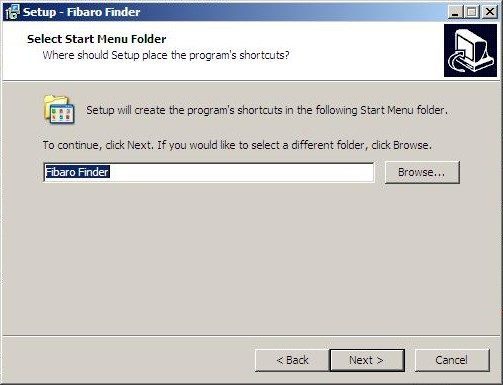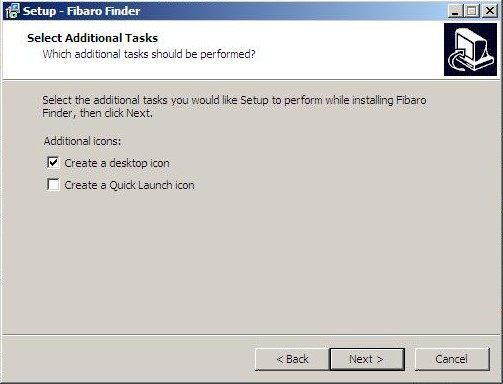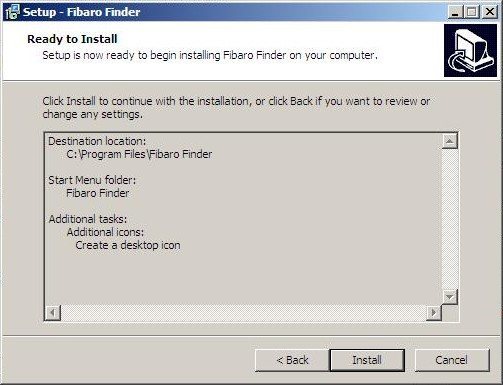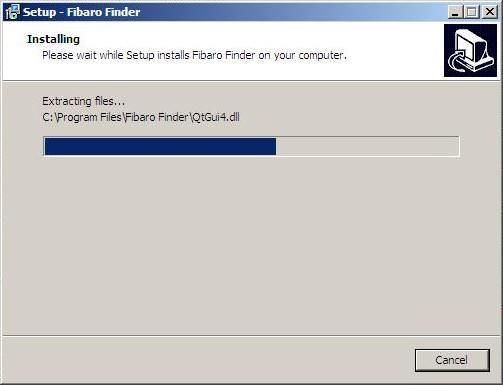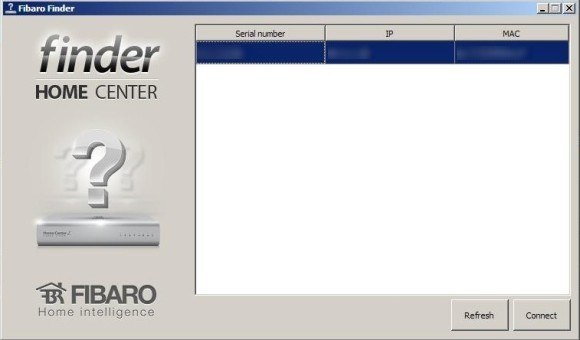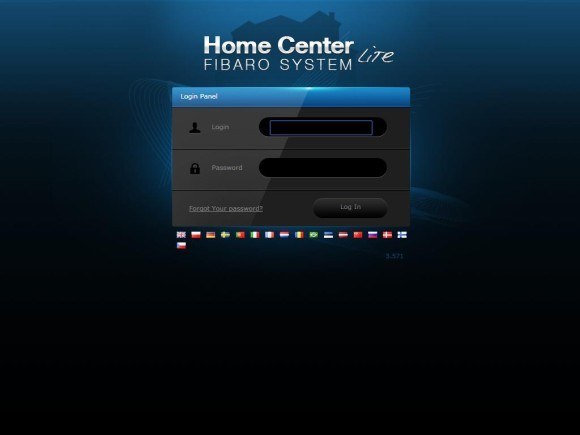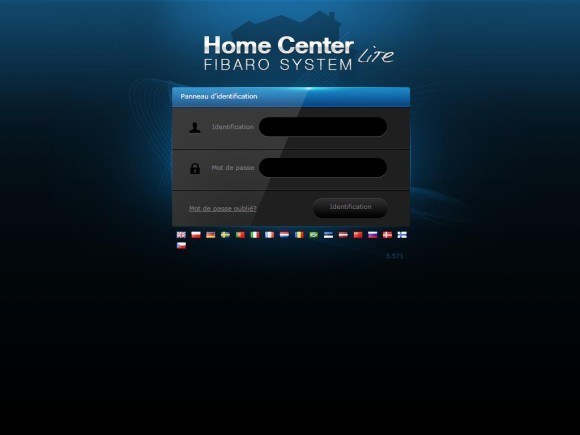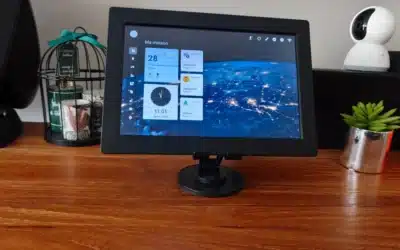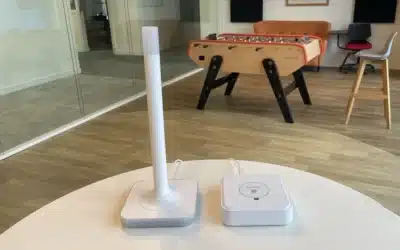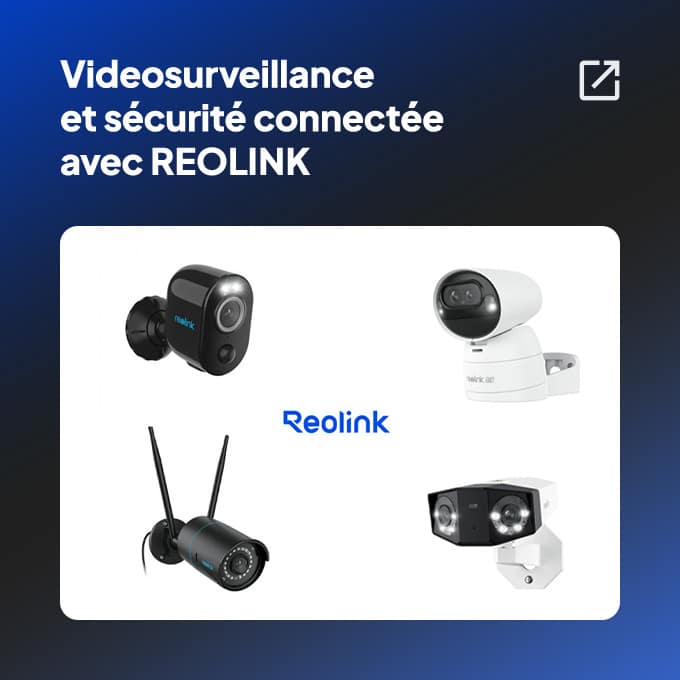Pratique, esthétique et économique, la box Fibaro Home Center Lite est la nouvelle sensation dans l’univers de la domotique. Celle-ci améliore votre qualité de vie au quotidien car elle vous permet (tout comme sa grande sœur la Home Center 2) de gérer et visualiser vos dispositifs à distance (chauffage, éclairage, sécurité…). Si vous êtes un (futur) heureux possesseur du Home Center Lite, découvrez notre guide d’installation.
1- Présentation
Home Center Lite est livré avec une antenne, un câble Ethernet, une alimentation secteur et une notice d’installation.
La face avant de cette box comprend 5 voyants : Mise à jour, connexion Z-Wave, connexion Internet, connexion LAN et alimentation.
La face arrière comprend le connecteur d’antenne ainsi que deux boutons : Mise en marche de la box et Recovery mode (restauration pour revenir à la configuration constructeur).
Sur un côté, il sera possible de connecter un module d’extension, comme par exemple une batterie de secours.
De l’autre côté, vous pourrez également mettre un module d’extension, par exemple un module de communication GSM (pour continuer à gérer et visualiser vos dispositifs à distance même après une coupure Internet).
Sur le dessous, cette box comprend un scratch pour éviter les encombrements avec les câbles, des trous pour éventuellement fixer cette box au mur et des accroches au format rail DIN pour une installation dans un tableau électrique.
2- Mise en route
Vous devez tout d’abord connecter l’antenne en tournant la vis de fixation dans le sens horaire.
Connectez ensuite le câble réseau dans le port LAN du Home Center Lite et à un routeur pour que la box se connecte à votre réseau domestique.
Alimentez le contrôleur grâce à l’adaptateur que vous branchez sur le port d’alimentation de votre box et sur le secteur.
Enfin, allumez votre Home Center Lite en appuyant brièvement sur le bouton d’alimentation.
Après un court instant, les Leds alimentation, connexion LAN et connexion Internet s’allument.
3- Configuration initiale
Après la mise en route de votre Home Center Lite, vous devez configurer celle-ci pour accéder à l’interface. Par défaut, cette box est en mode client DHCP. Pour trouver l’adresse IP dans votre réseau local, vous devez télécharger l’application Fibaro Finder pour votre système d’exploitation :
– Windows : www.fibaro.com/finder-win
– Mac : www.fibaro.com/finder-os
Après avoir accédé à l’un des liens, un téléchargement automatique du fichier Fibaro Finder.exe s’exécute.
Une fois que le téléchargement est complété, ouvrez ce fichier. Une fenêtre apparaît, cliquez sur « Exécuter ».
Sélectionnez ensuite la langue (polonais ou anglais) puis cliquez sur « OK ».
Cliquez sur « Next ».
Sélectionnez la destination de l’installation de l’application Fibaro Finder puis cliquez sur « Next ».
Sélectionnez l’emplacement du dossier du menu de démarrage et cliquez sur « Next ».
Sélectionnez les cases de votre choix (création d’icône sur le bureau et lancement rapide) en les cochant puis cliquez sur « Next ».
Cliquez sur « Install » pour démarrer l’installation de l’application.
Attendez un court instant pendant que l’installation s’effectue.
Lorsque l’installation est terminée, cliquez sur « Finish ».
Après l’installation et l’ouverture de l’application Fibaro Finder, cliquez « Refresh » pour visualiser votre contrôleur connecté. Le numéro de série, l’adresse IP et MAC apparaît. Cliquez sur « Connect » pour vous connecter à l’interface.
Suite à la connexion de votre Home Center Lite, choisissez la langue de votre choix.
Enfin, connectez-vous à votre interface en indiquant votre identifiant et mot de passe par défaut : admin et admin.
Vous pouvez désormais profiter des nombreuses fonctionnalités du Home Center Lite en y ajoutant vos dispositifs puis en créant vos scènes selon votre imagination.